- Автор Jason Gerald [email protected].
- Public 2024-01-19 22:13.
- Акыркы өзгөртүү 2025-01-23 12:25.
Бул wikiHow сизге аудиофайлдагы фон ызы -чууну алып салуу үчүн Audacityдеги "Ызы -чууну азайтуу" эффектин колдонууну үйрөтөт.
Кадам
2 ичинен 1 -бөлүк: Аудио файлдарды импорттоо
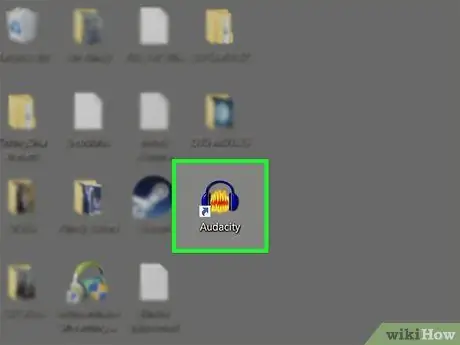
Кадам 1. Open Audacity
Программанын сөлөкөтү кызыл жана саргылт үн толкуну бар көк гарнитурага окшош.
- Эгерде сизде Audacity орнотулбаса, аны Mac же PC үчүн расмий сайттан жүктөп алсаңыз болот:
- 2017 -жылдын апрелинен бери Audacity macOS Sierra үчүн жарым -жартылай гана колдоого ээ болгон. Бул Sierra иштетүү тутумунда иштеп жатканда сизде каталар болушу мүмкүн дегенди билдирет.
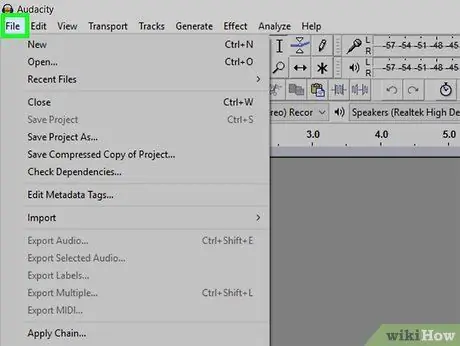
Кадам 2. Файлды басыңыз
Бул экрандын жогорку сол бурчунда (Mac) же Audacity терезесинин жогорку сол бурчунда (Windows).
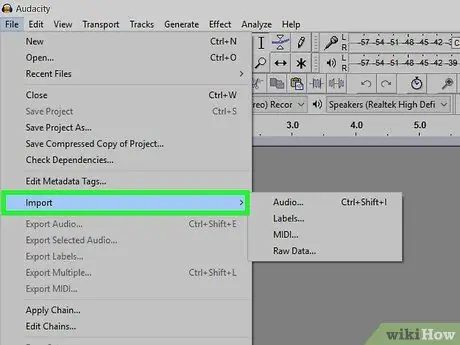
Кадам 3. Импорттук тандоонун үстүнө курсорду алып келиңиз
Бул ачылуучу менюнун төмөнкү жарымында Файл ”.
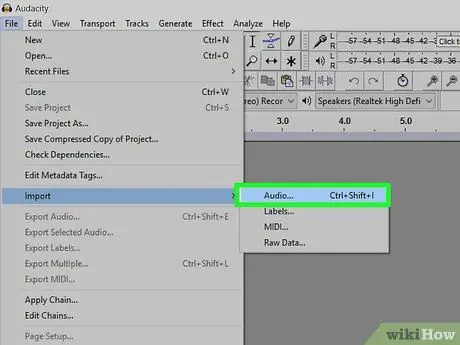
Кадам 4. Click Аудио
Бул калкыма менюдагы эң жакшы вариант " Импорттоо " Андан кийин, аудио файлды тандоо терезеси көрсөтүлөт.
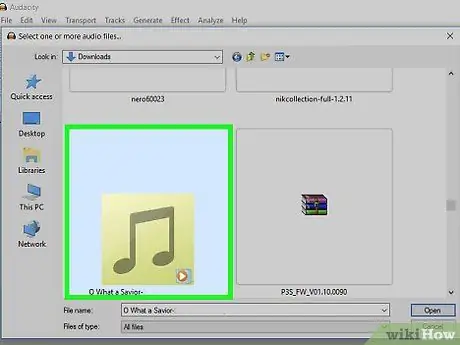
Кадам 5. Каалаган аудио файлды тандаңыз
Эгерде сиз каалаган файл иш столунда болбосо, анда терезенин сол жагында көрсөтүлгөн папкаларды карап чыгууңуз керек болот. Түзөткүңүз келген файлды тапкандан кийин, аны тандоо үчүн файлды басыңыз.
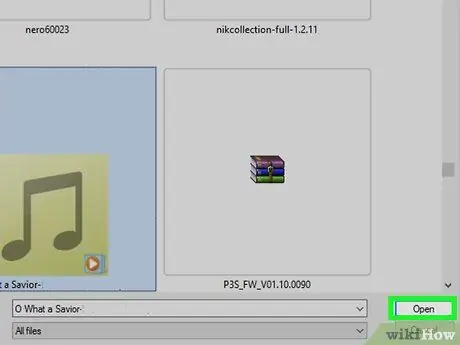
Кадам 6. Ачууну басыңыз
Андан кийин аудио/музыка файлы Audacityде ачылат.
Файлдарды Audacityге импорттоо файлдын көлөмүнө жараша бир нече мүнөткө созулушу мүмкүн
2 ичинен 2 -бөлүк: Фондогу ызы -чууну азайтуу
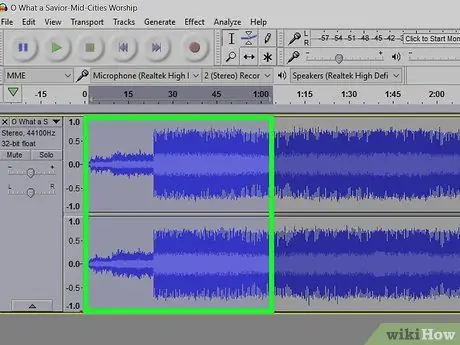
Кадам 1. Сиз түзөткүңүз келген аудио тректин бөлүгүн белгилеңиз
Бул үчүн чычканды бир бөлүмдөн экинчи бөлүккө басып, сүйрөңүз, анан чычкан баскычын коё бериңиз. Бул тандалган бөлүм кара боз блок менен белгиленет.
- Бардык бөлүмдөрдү белгилөө үчүн Command (Mac) же Ctrl (Windows) басып туруңуз жана A баскычын басыңыз.
- Аудио тректин бүтүндөй бир бөлүгүн тандап алуу жакшы болмок, ошондо сиз фондук ызы -чууну азайткандан кийин үн чыгышы ырааттуу бойдон калат.
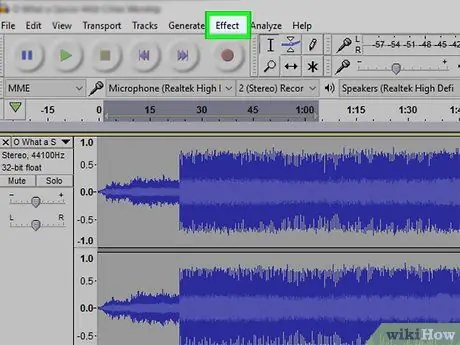
Кадам 2. Effects өтмөгүн чыкылдатыңыз
Бул экрандын жогору жагындагы куралдар тилкесинде (Mac) же Audacity терезесинде (Windows).
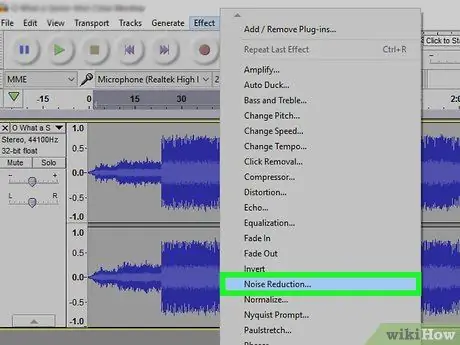
Кадам 3. Чууну азайтууну басыңыз
Бул ачылуучу менюнун төмөнкү жарымында Effect ”.
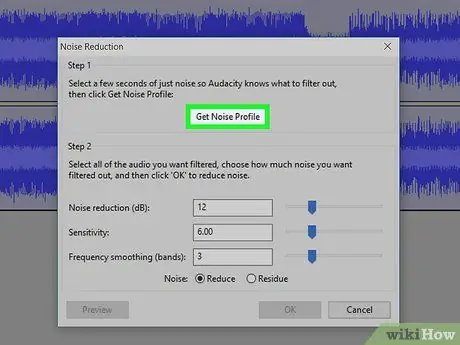
Step 4. Click Noise Profile алуу
Ал калкыма терезенин жогору жагында. Бул өзгөчөлүк кандай элементтер ызы -чуу болуп саналаарын аныктайт жана ызы -чуу эмес элементтерди аныктайт, андыктан ырдын же аудионун бүтүндүгүн сактоо менен фон ызы -чуусун чыпкаласа болот.
Бул функция үч секундадан ашык сегментти тандасаңыз эң натыйжалуу иштейт

Кадам 5. Effect өтмөгүн кайра басыңыз
Сиз азыр ачылуучу менюнун жогору жагында жаңы варианттарды көрүшүңүз керек.
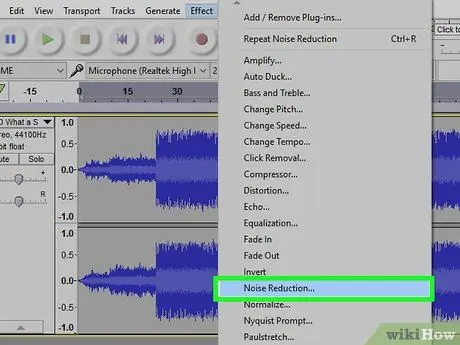
Step 6. Repeat Noise Reduction дегенди басыңыз
Бул менюнун жогору жагында. Чыкылдагандан кийин, Audacity тарабынан түзүлгөн ызы -чуу профили аудио тректин тандалган сегментине же бөлүгүнө колдонулат, ошондо фон ызы -чуунун кээ бирлери (же кээде бардыгы) алынып салынат.
Эгерде бул процедура керексиз натыйжаларды берсе, "Табулатура" баскычын чыкылдатыңыз. Түзөтүү "Программанын терезесинин же экрандын жогору жагында, анан чыкылдатыңыз" Артка кайтаруу " Андан кийин аудио тректин ар кандай бөлүмдөрүн же сегменттерин белгилеп көрүңүз.
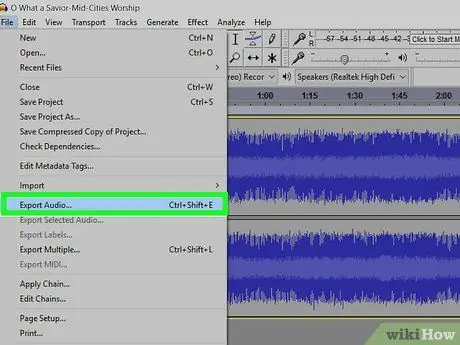
Кадам 7. Өзгөртүүлөрдү сактоо
Аны сактоо үчүн, өтмөктү басыңыз " Файл, анан чыкылдатыңыз " Аудиону экспорттоо жана тандаңыз " Сактоо " Сиздин аудио файлыңызда азыр ачык -айкын фон жок.






